每当苹果发布新的iOS系统,总有很多人迫不及待地升级,想体验新功能,但有时候,新系统可能不如预期,比如会出现耗电变快、手机发烫、某些常用的App出现闪退或者卡顿等问题,这时候,很多人就想回到之前那个用着更顺手、更稳定的旧版本系统,这个过程就是我们常说的“系统降级”。
必须明确一个最关键的前提:降级不是随时都能进行的,苹果官方通常会在一款新系统正式发布后,过一段时间就关闭对旧版本系统的验证通道,这个验证通道就像是苹果服务器的一道大门,一旦大门关闭,你的设备就无法再通过官方方式刷回那个旧系统了,在你决定降级之前,第一件要做的事就是去查一下你想降级的那个版本的系统验证通道是否还开着,你可以在网上搜索“iOS验证状态查询”找到一些网站,输入你的设备型号和想降级的系统版本号,就能看到结果,如果验证已经关闭,那么很遗憾,你已经无法通过常规方法降级了。
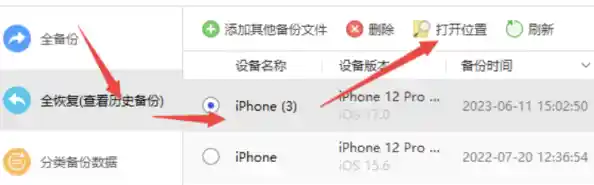
在确认可以降级后,准备工作至关重要,这能确保整个过程安全顺利,避免数据丢失或手机变砖的风险。
第一步,也是最重要的一步:完整备份你的数据,虽然降级操作本身不一定会抹掉数据,但为了绝对安全,我们强烈建议采用“干净刷机”的方式,也就是先抹掉所有内容和设置,再刷入旧系统,最后从备份中恢复数据,一份可靠的备份是你的救命稻草,请使用电脑上的iTunes(PC)或访达(Mac)为你的设备进行一次完整的加密备份,为什么是加密备份?因为非加密备份不会保存你的健康数据、钥匙串密码等重要信息,连接设备后,在iTunes或访达的设备摘要页面,勾选“给iPhone备份加密”,并设置一个你能记住的密码。

第二步,下载你想要降级的固件版本,你需要根据你设备的具体型号(比如iPhone 13 Pro Max),下载对应的.ipsw格式的固件文件,同样,可以在网上搜索“iPhone固件下载”找到可靠的资源站,下载时务必核对清楚型号和版本号,下错了文件会导致刷机失败。
第三步,确保你的电脑上安装了最新版本的iTunes(Windows用户)或者确保你的Mac系统是最新的(Mac用户),准备一根原装或MFi认证的高质量数据线,劣质数据线是刷机失败的一大元凶。
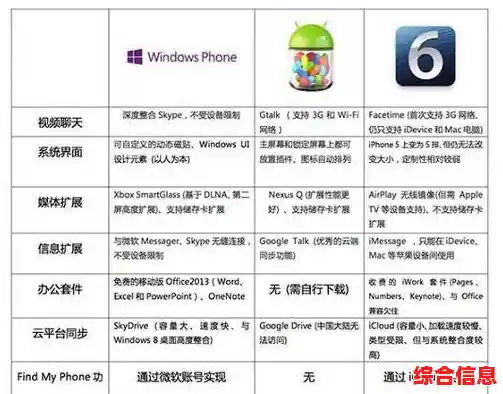
准备工作就绪后,我们就可以开始进入降级的核心操作步骤了,这里主要介绍两种最常用、相对安全的方法。
使用iTunes(或访达)恢复模式刷机,这是最标准、最推荐的官方方法。
使用第三方专业工具,市面上有一些知名的专业刷机软件,它们通常提供了更简化的操作流程,你只需要将设备连接电脑,软件会自动识别你的设备型号,然后你从软件内置的固件库中选择想要降级的版本,直接点击“下载”和“刷机”即可,软件会自动完成进入恢复模式、验证固件、刷入系统等一系列操作,这对于不熟悉手动操作的用户来说更加友好,降低了因操作失误导致失败的风险,但请注意,务必从官方网站下载这些工具,避免使用来路不明的软件。
刷机完成后,你的手机就像一部刚出厂的新手机,在“Hello”界面,你可以选择“从iTunes备份恢复”,然后将手机再次连接到电脑,iTunes会显示你之前的备份,选择那个加密备份文件,输入密码,就可以开始恢复你的个人数据、App、照片、设置等所有内容了,恢复时间取决于你备份数据量的大小,需要耐心等待。
还有一些重要的注意事项必须提醒你,降级操作存在一定风险,虽然按照正确步骤操作成功率很高,但仍有极小概率因断电、数据线松动等原因失败,导致设备无法开机(俗称“变砖”),如果遇到问题,可以尝试重新进入恢复模式再刷一次,再次强调,降级的唯一机会窗口就是苹果尚未关闭旧版本系统验证通道的那段时间,一旦关闭,除非你的设备有可用的保存了特定漏洞的SHSH blob(这是一种更高级的操作,不适合普通用户),否则将永久无法降级,如果你对当前系统不满意且有降级打算,一定要果断,并做好充分的准备,希望这份详细的解析能帮助你安全、快捷地完成系统降级,让你的设备重回流畅好用的状态。